在现如今的数字时代,手机已经成为我们生活中不可或缺的重要工具之一,当我们换了一部新手机或者想与朋友分享某款应用时,如何将软件传送到另一个手机上却成为了一个需要解决的问题。幸运的是蓝牙技术的发展使得手机应用的传输变得更加便利和快捷。通过使用蓝牙功能,我们可以简单地将所需的应用传送到另一部手机上,省去了繁琐的下载和安装过程。接下来我们将介绍一些简单易行的方法,帮助您快速掌握如何利用蓝牙将手机应用传送到另一部手机。
如何用蓝牙将手机应用传送到另一部手机
步骤如下:
1.打开手机1界面,点击灰色齿轮状的设置图标。
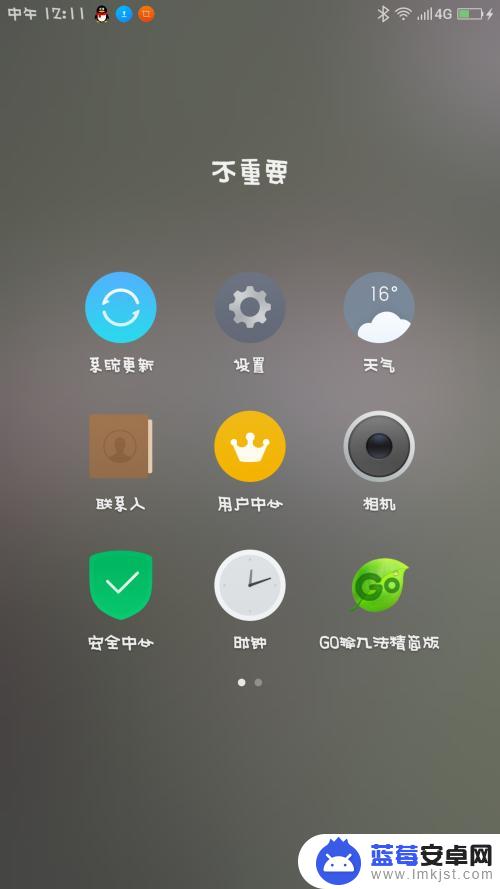
2.进入手机1的设置界面,点击蓝牙图标。
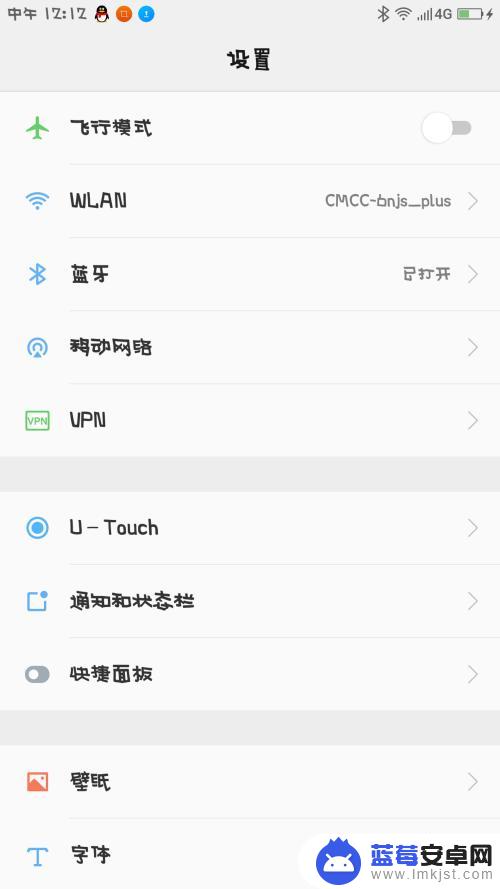
3.将手机1的蓝牙打开,开关变成绿色即可。
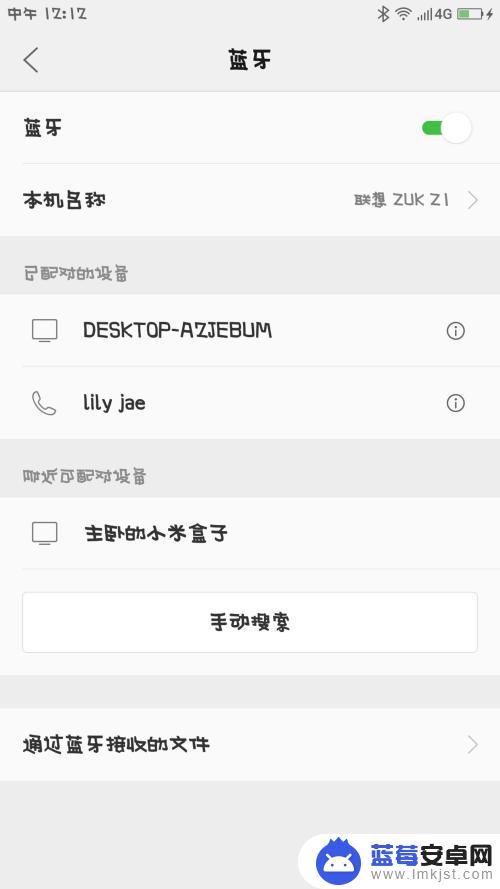
4.在手机1界面里,点击最下方的搜索图标,寻找手机2。
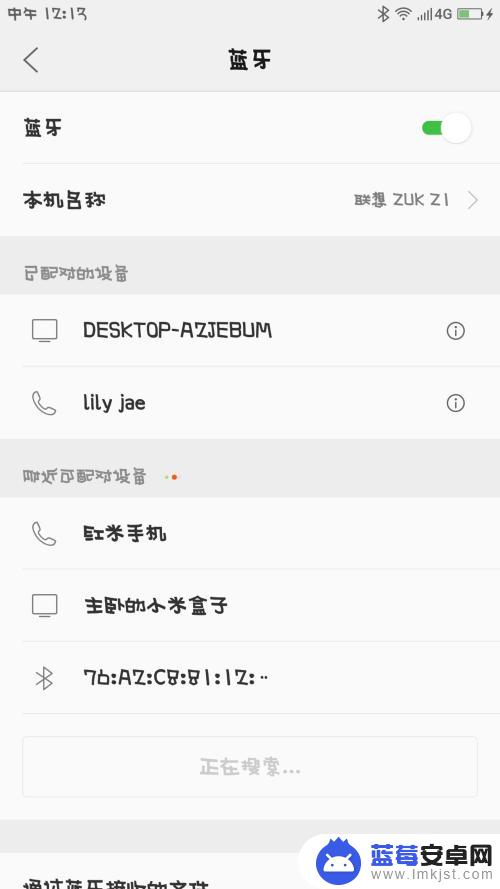
5.手机2打开,仔细观察界面,找到设置的图标,点击它。
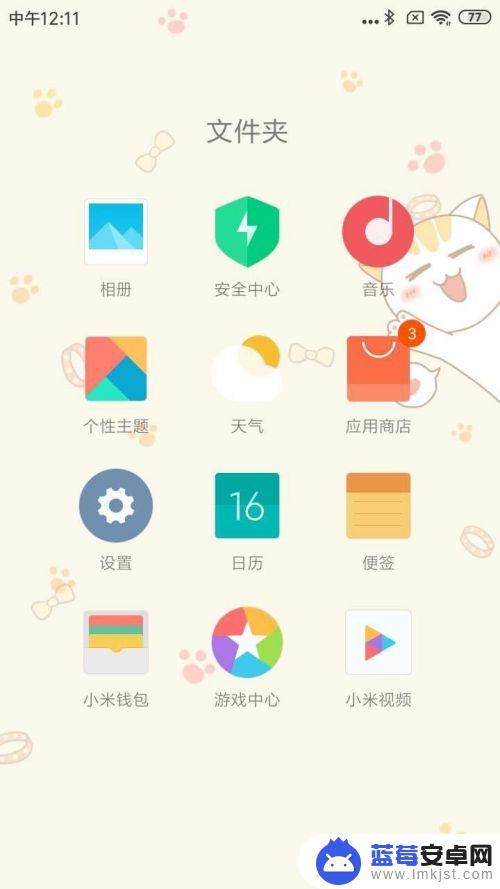
6.手机2的设置界面,仔细观察,点击蓝牙图标。
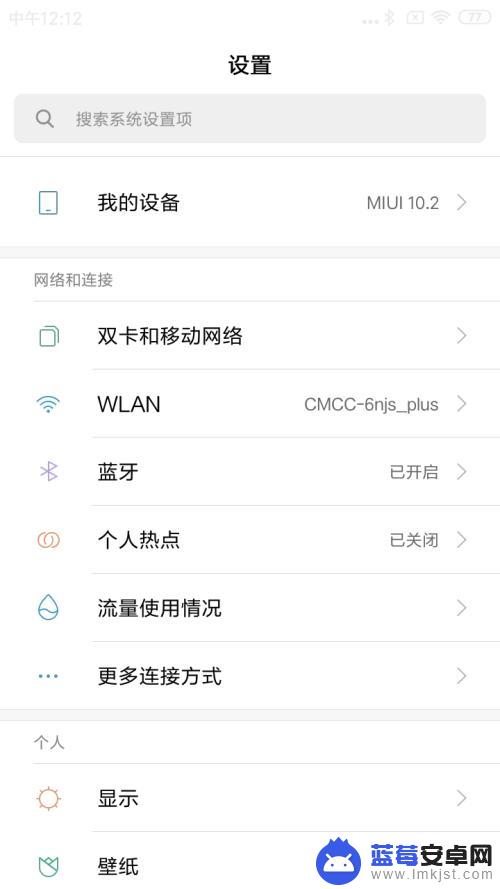
7.手机2的蓝牙界面,点击右侧的开关,将它变成蓝色。
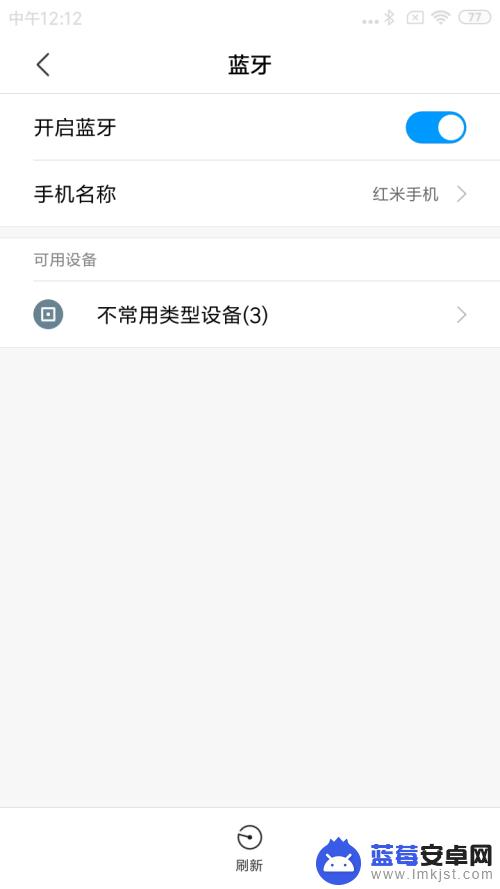
8.手机1找到手机2的名称,点击进行配对。
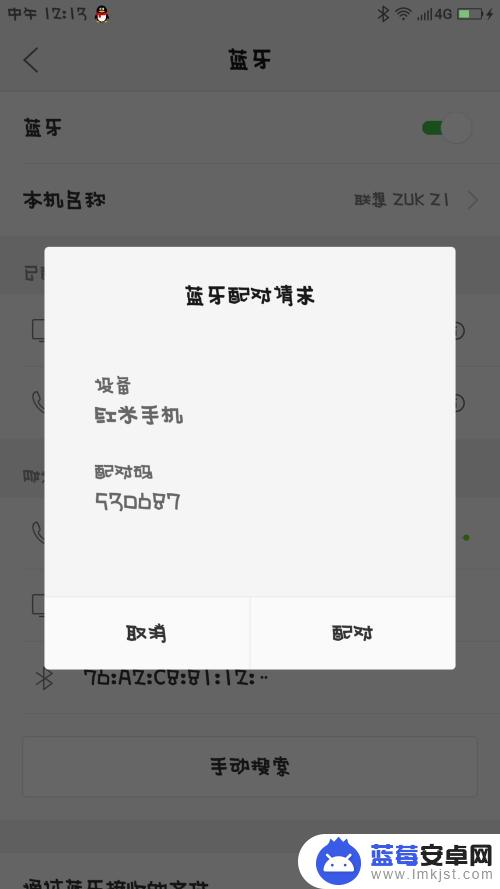
9.手机2收到手机1发来的消息,并且点击进行配对。
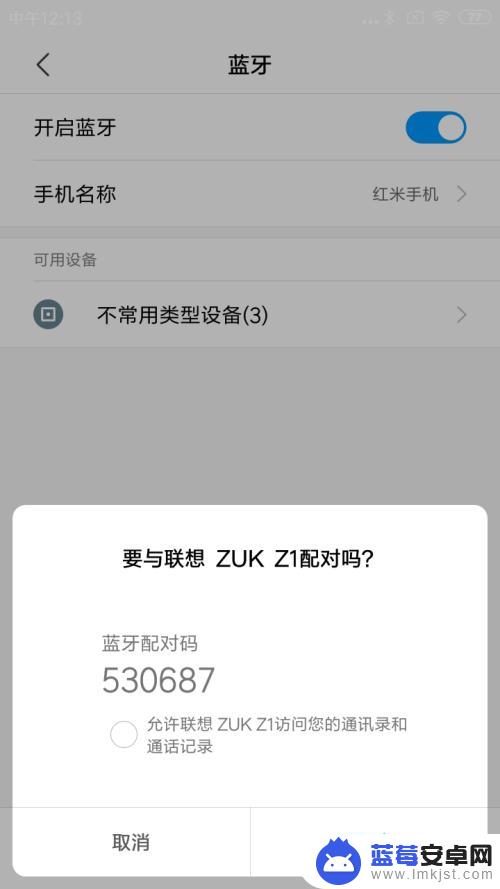
10.手机1的浏览器打开,点击最下面一排第3个文件的图标。
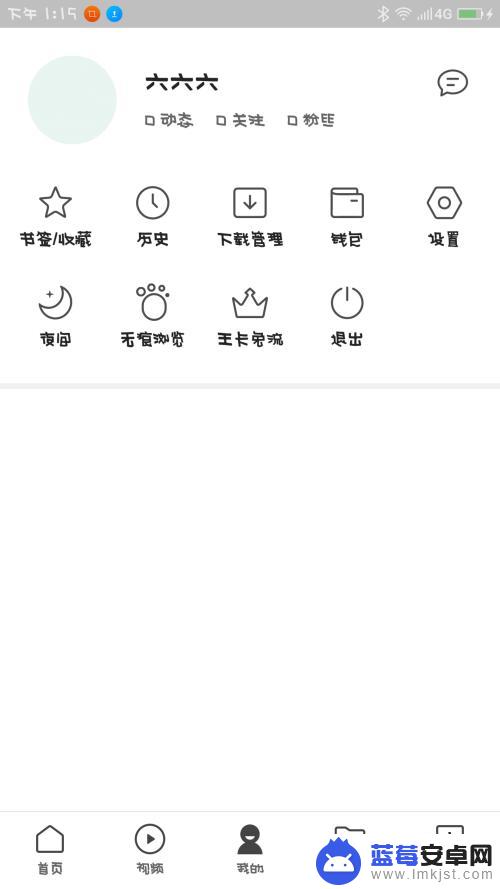
11.手机1的界面,仔细观察,点击第2排第3个安装包图标。
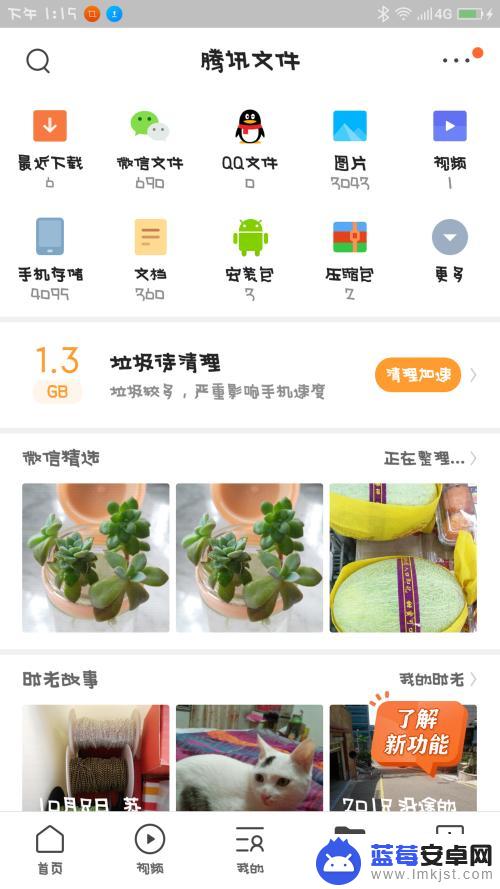
12.手机1界面跳转,手指长按住其中一个安装包。
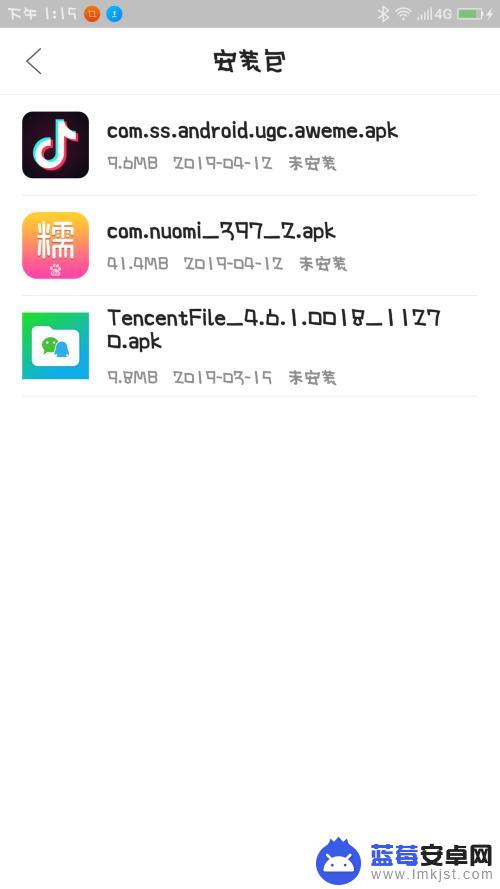
13.手机1的界面,仔细观察,选择点击蓝牙图标。
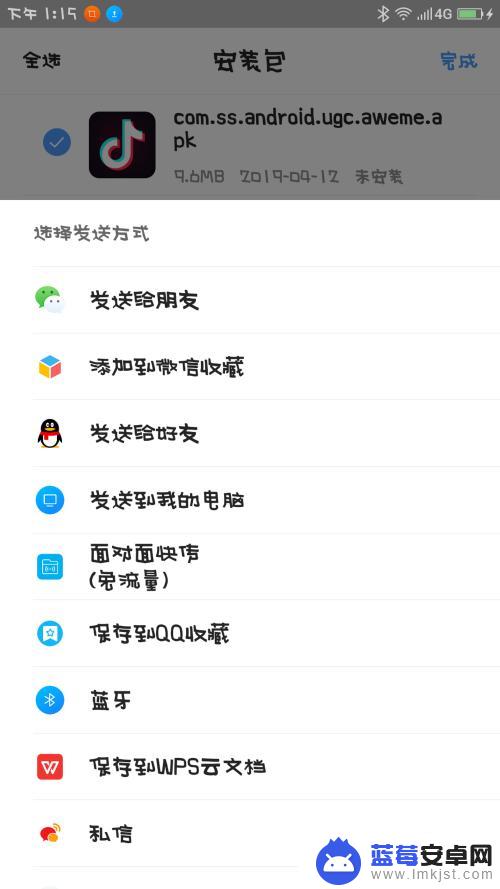
14.手机1的界面跳转,仔细观察,选择点击要发送的设备。
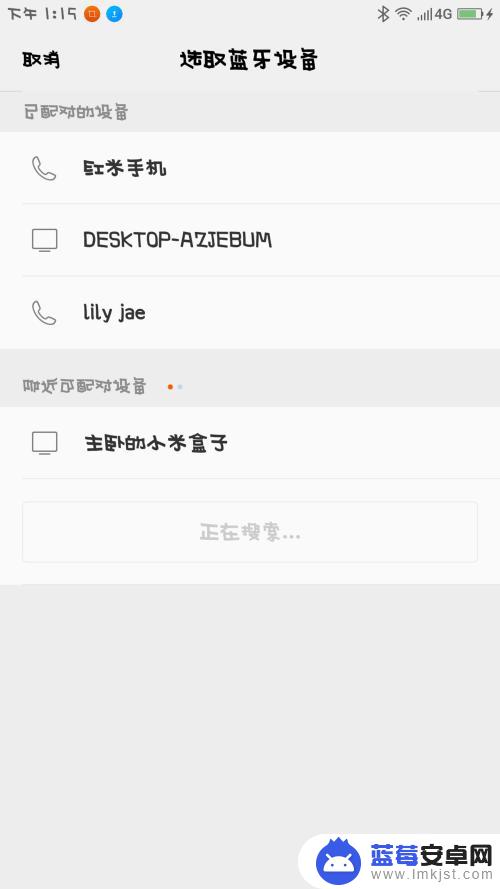
15.手机2收到指令,手指点击接收。
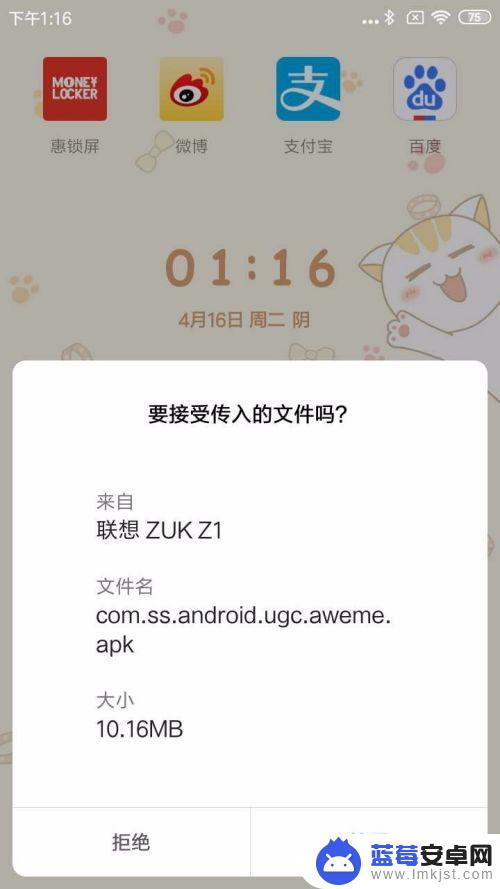
16.手机2就会开始进入文件传输,等进度条完成以后。软件就可以接收到了。
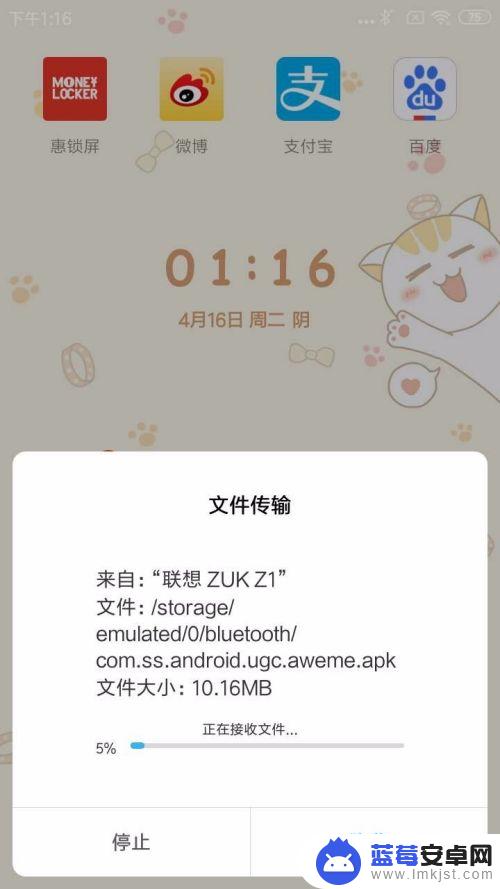
以上就是如何将软件传输到另一部手机的全部内容,如果你遇到这种情况,可以尝试按照小编的方法来解决,希望这对大家有所帮助。












